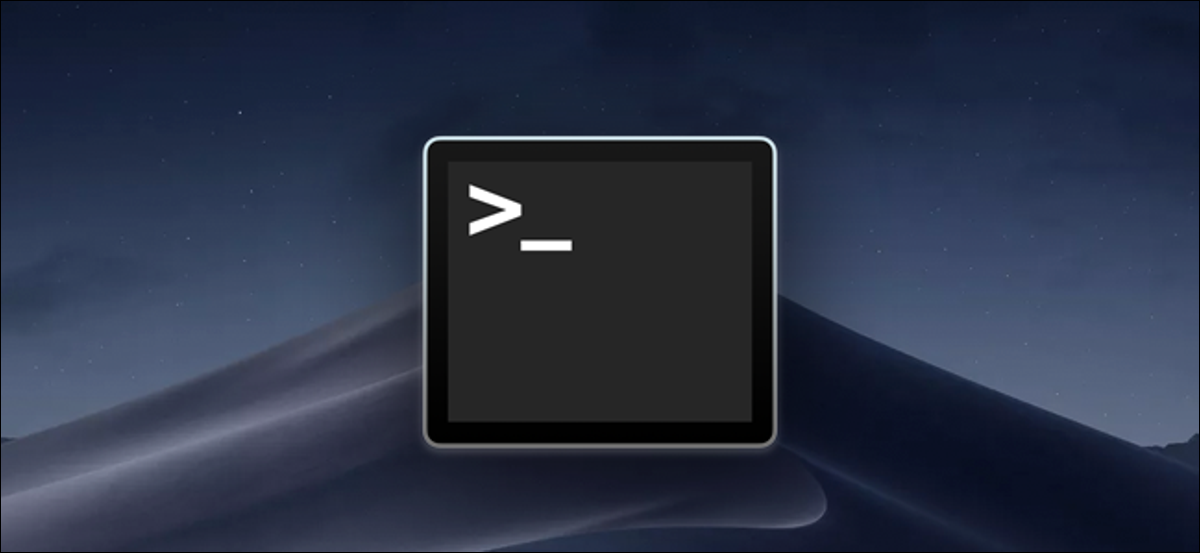
Se sei un fan degli script di shell su macOS, Probabilmente hai notato come l'esecuzione di uno ti lascerà con una finestra di Terminale inutile dopo il completamento. Puoi risolvere questo problema dalle impostazioni del terminale.
Questo metodo funziona solo se stai avviando uno script di shell al di fuori di bash, come fare clic su di esso nel Finder o impostare un tasto di scelta rapida personalizzato per aprire il programma. Caso opposto, tornerà al prompt dei comandi. Puoi sempre usare killall Terminal per far chiudere l'app Terminale dall'interno di uno script, ma questo chiuderà tutte le finestre di Terminale aperte, quindi non è l'ideale.
Modifica questo comportamento nelle impostazioni del profilo
Apri l'applicazione Terminale dal Dock o dalla cartella Applicazioni, quindi apri le impostazioni premendo Comando + Coma.
Nella finestra Impostazioni, passa alla scheda Profili. Il profilo predefinito (quello in alto) dovrebbe essere selezionato per impostazione predefinita. Nella giusta configurazione, clicca sulla scheda “Guscio” , quindi fare clic sul menu a discesa “Cuando el shell sale”.
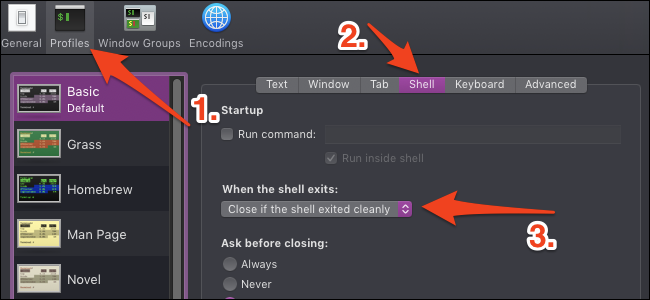
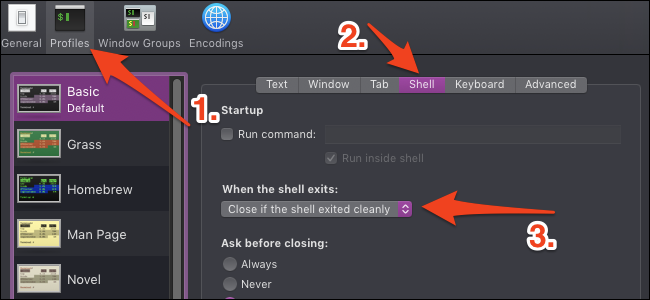
El menú desplegable tiene como valor predeterminado “No cerrar la ventana”, pero querrá cambiarlo a “Cerrar si el shell salió limpiamente”.
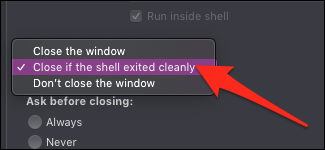
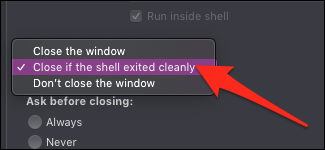
Puoi anche chiuderlo ogni volta, ma in questo modo riceverai comunque un messaggio di errore se una procedura esce con uno stato di uscita diverso da zero. Nota che potresti dover uscire dallo script in modo esplicito con il tasto exit comando per ottenere questo comportamento in tutti i casi.
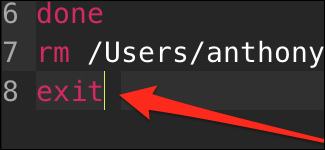
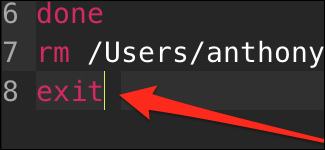
Anche se stai partendo da Finder, il comando di output viene aggiunto automaticamente allo script.
In alternativa, usa iTerm
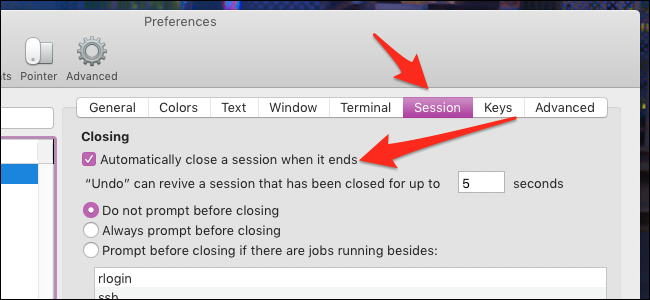
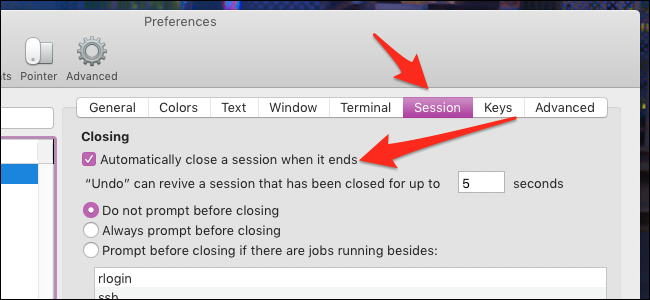
iTerm2, un popolare sostituto del terminale per macOS, chiuderà automaticamente la finestra all'uscita di uno script di shell. Se utilizzi già iTerm come terminale predefinito, Potresti aver notato che gli script di shell avviati da Finder sono ancora aperti con l'app Terminale standard. Ciò significa che avrai ancora lo stesso problema a meno che non configuri gli script per l'apertura con iTerm.
Puede cambiar en qué aplicaciones se abren los scripts haciendo clic con el botón derecho en el script en Finder y después seleccionando “Ottenere informazioni”.
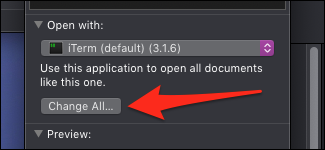
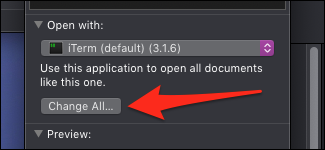
Ci sarà un menu a discesa per cambiare ciò con cui si apre questo script. Configúrelo en iTerm y presione “Cambiar todo” para aplicar este cambio a cada secuencia de comandos.
Per impostazione predefinita, se hai già una finestra iTerm aperta, inizierà in una scheda separata invece che in una finestra separata, e la scheda si chiuderà automaticamente quando è pronta.






